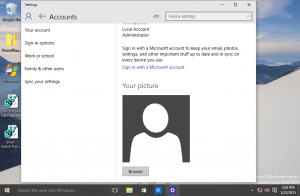Pridajte kontextovú ponuku Centra synchronizácie v systéme Windows 10
Centrum synchronizácie je aplet klasickej aplikácie Ovládací panel v systéme Windows 10. Dodáva sa s množstvom užitočných funkcií vrátane súborov offline. Ak často používate funkciu Súbory offline, potrebujete rýchly prístup do Centra synchronizácie. Ak chcete k nemu pristupovať rýchlejšie, môžete na plochu pridať špeciálne kontextové menu.
Súbory offline sú špeciálnou funkciou systému Windows, ktorá vám umožňuje pristupovať k súborom uloženým v zdieľanej sieti lokálne, aj keď nie ste pripojení k danej sieti. V modernej verzii systému Windows obsahuje špeciálny režim „Vždy offline“, ktorý šetrí vašu šírku pásma pravidelnou synchronizáciou súborov medzi počítačom a príslušným zdieľaným sieťovým priečinkom.
Čo je to funkcia súborov offline
Súbory offline sprístupňuje sieťové súbory používateľovi, aj keď je sieťové pripojenie k serveru nedostupné alebo pomalé. Pri práci online je výkon prístupu k súborom na rýchlosti siete a servera. Pri práci v režime offline sa súbory načítavajú z priečinka Súbory offline rýchlosťou lokálneho prístupu. Počítač sa prepne do režimu offline, keď:
- Vždy offline režim bolo povolené
- Server je nedostupný
- Sieťové pripojenie je pomalšie ako konfigurovateľný prah
- Používateľ manuálne prepne do režimu offline pomocou Pracujte offline v Prieskumníkovi súborov
Poznámka: K dispozícii je funkcia Súbory offline
- V systéme Windows 7 v edíciách Professional, Ultimate a Enterprise.
- V systéme Windows 8 v edíciách Pro a Enterprise.
- V systéme Windows 10 v verziách Pro, Enterprise a Education vydaniach.
Kontextová ponuka Centra synchronizácie
Ak chcete ušetriť čas a rýchlo získať prístup k možnostiam Centra synchronizácie, môžete pridať nasledujúcu kontextovú ponuku.
Ak chcete pridať kontextovú ponuku Centra synchronizácie v systéme Windows 10, urobte nasledovné.
- Stiahnite si nasledujúci archív ZIP: Stiahnite si archív ZIP.
- Extrahujte jeho obsah do ľubovoľného priečinka. Súbory môžete umiestniť priamo na pracovnú plochu.
- Odblokujte súbory.
- Dvakrát kliknite na
Pridať Sync Center Desktop Context Menu.regsúbor na jeho zlúčenie. - Ak chcete odstrániť položku z kontextového menu, použite dodaný súbor
Odstrániť Sync Center Desktop Context Menu.reg.
Skončil si!
Ako to funguje
Súbory databázy Registry pridávajú do databázy Registry pod kľúč nasledujúce príkazy
HKEY_CLASSES_ROOT\DesktopBackground\Shell\SyncCenterMenu
Otvorte Centrum synchronizácie
shell explorer.exe{9C73F5E5-7AE7-4E32-A8E8-8D23B85255BF}
Zobraziť konflikty synchronizácie
shell explorer.exe{26EE0668-A00A-44D7-9371-BEB064C98683}\\0\\::{9C73F5E5-7AE7-4E32-A8E8-8D23B85255BF}\\::{E413-21345D54}::{E413D81745D54}
Zobraziť výsledky synchronizácie
shell explorer.exe{26EE0668-A00A-44D7-9371-BEB064C98683}\\0\\::{9C73F5E5-7AE7-4E32-A8E8-8D23B85255BF}\\::{BC48B1562F-58}
Nastavte synchronizačné partnerstvá
shell explorer.exe{26EE0668-A00A-44D7-9371-BEB064C98683}\\0\\::{9C73F5E5-7AE7-4E32-A8E8-8D23B85255BF}\\::{F1390F5-95E9A-
Spravujte súbory offline
rundll32.exe shell32.dll, control_rundll cscui.dll,, 0
Otvorte priečinok súborov offline
shell explorer.exe{AFDB1F70-2A4C-11d2-9039-00C04F8EEB3E}
To je všetko.